win10电脑安全策略阻止未经身份验证的来宾访问怎么办
win10电脑安全策略阻止未经身份验证的来宾访问怎么办?有些用户在访问共享文件的时候,就出现了在这个提示,就会连接访问失败,那么这个问题应该如何解决呢,本期教程就来和广大用户们进行解答,接下来让我们一
win10电脑安全策略阻止未经身份验证的来宾访问怎么办?有些用户在访问共享文件的时候,就出现了在这个提示,就会连接访问失败,那么这个问题应该如何解决呢,本期教程就来和广大用户们进行解答,接下来让我们一起来看看详细的操作步骤吧。
win10电脑安全策略阻止未经身份验证的来宾访问怎么办
1、打开设备,调出运行窗口,输入命令“gpedit.msc”,并按下“确定”按钮。
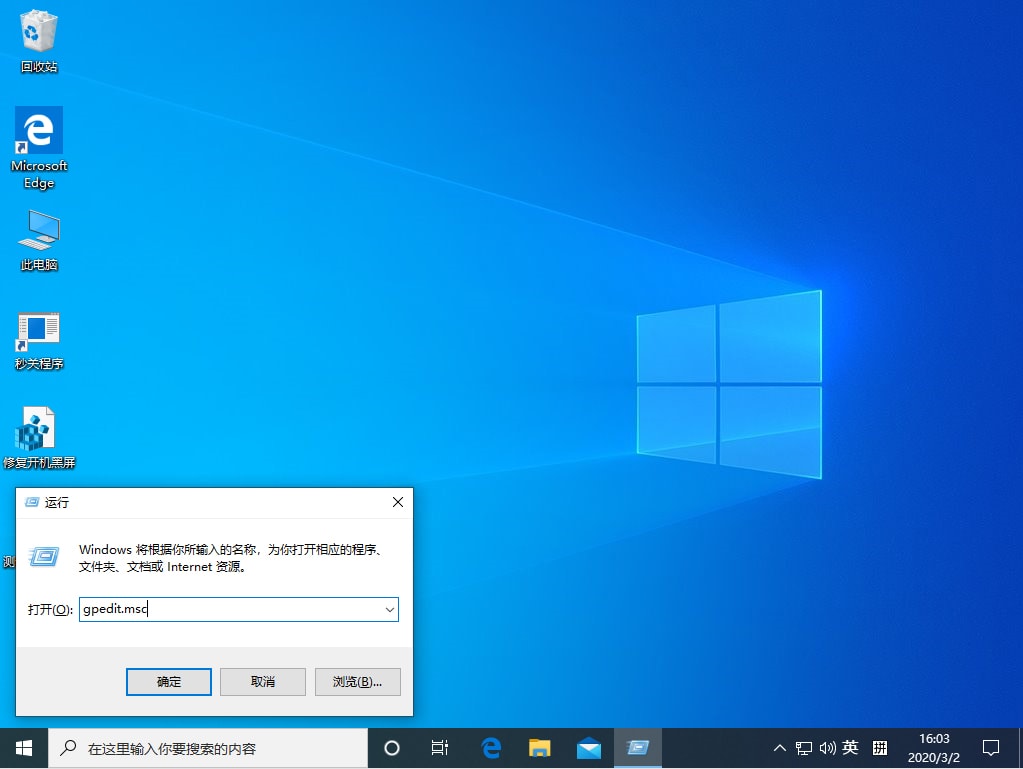
2、待本地组策略编辑器弹出后,依次选取“计算机管理”、“管理模板”、“网络”、“lanman工作站”。
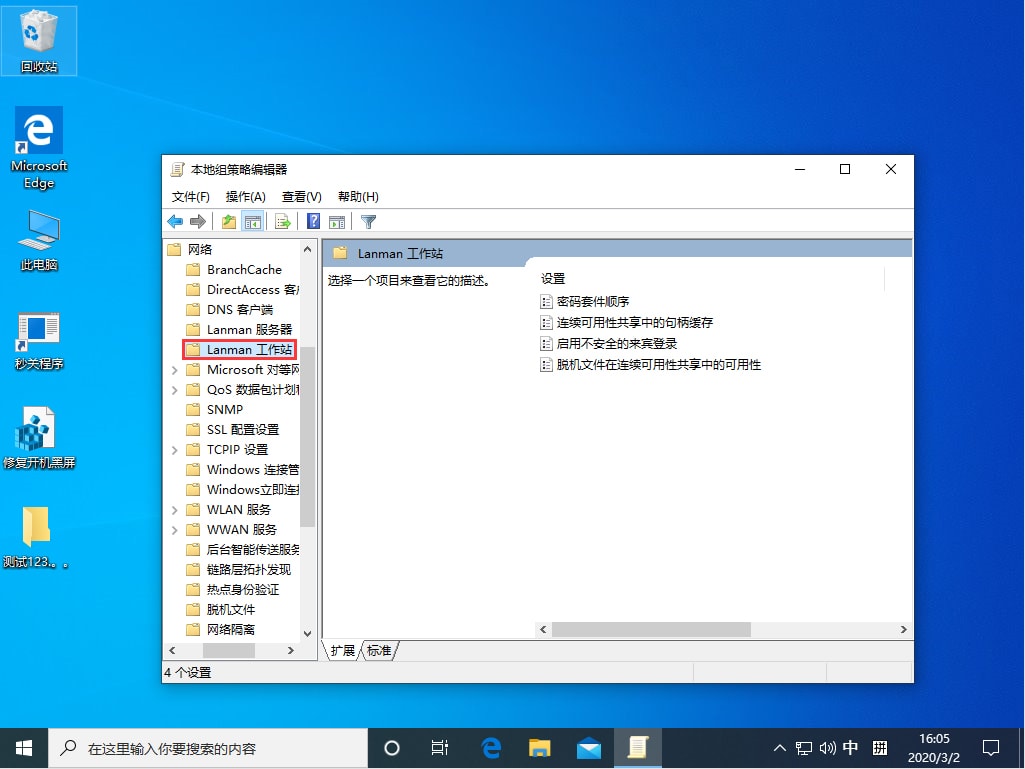
3、接着,在右侧窗口找到“启用不安全的来宾登录”选项。
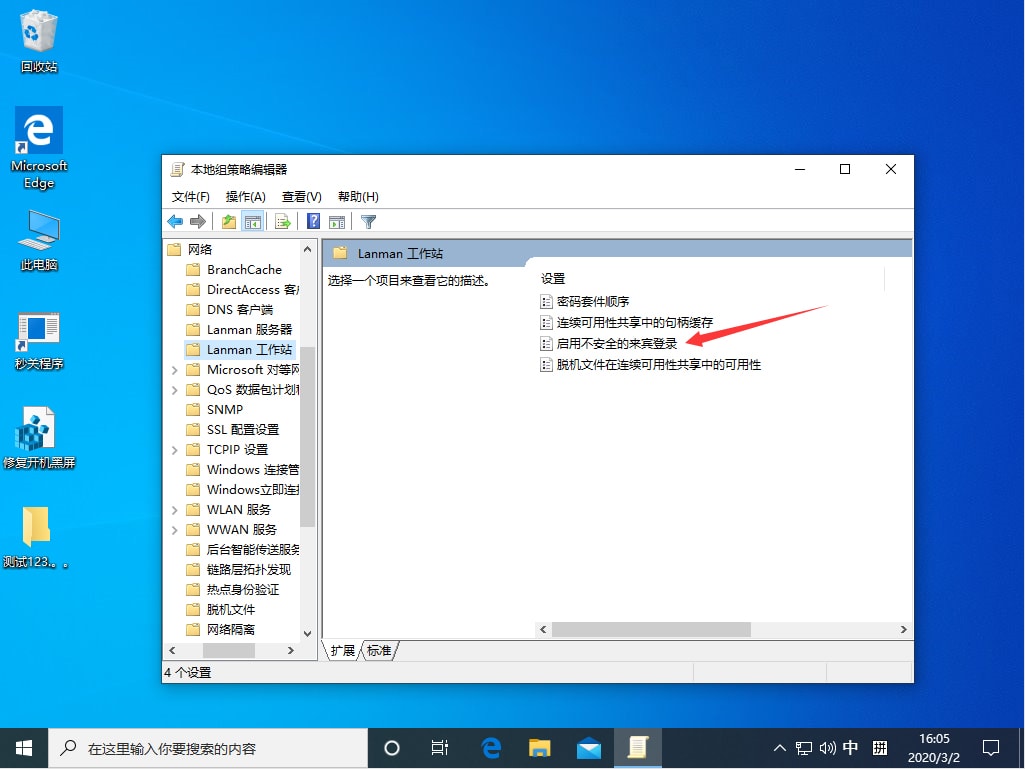
4、将之调整为“已启用”,并重启设备即可。
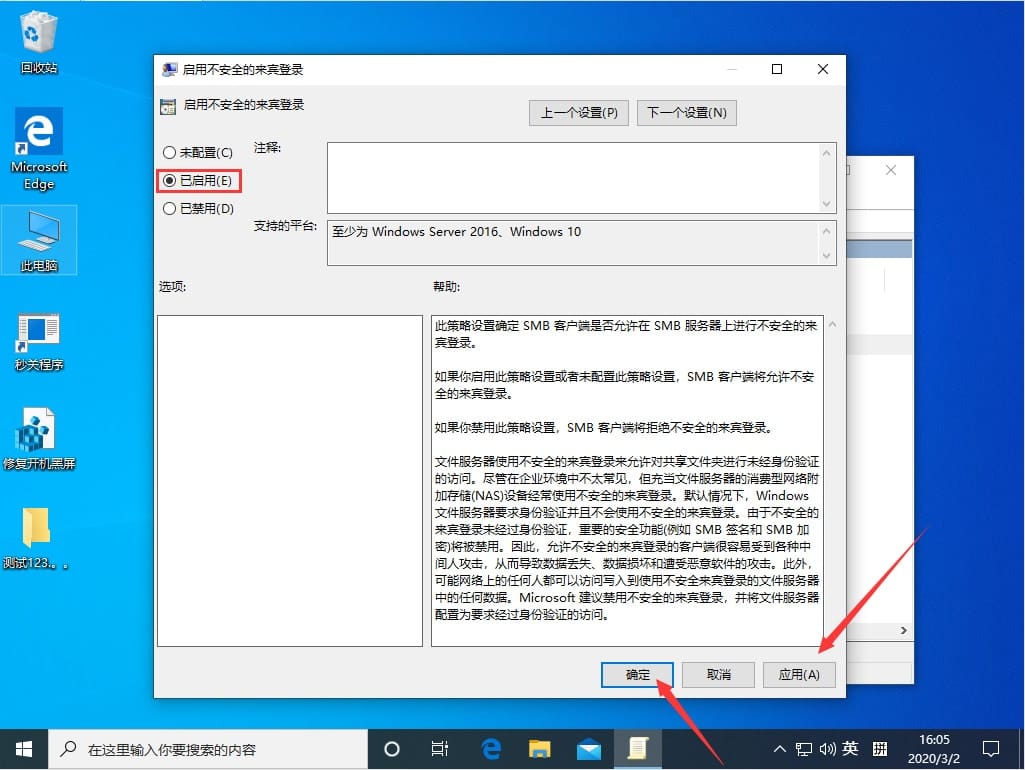
相关文章:
-
[windows10] win10玩cf卡顿怎么解决?win10电脑玩cf卡顿解决方法这篇文章主要介绍了win10玩cf卡顿怎么解决?win10电脑玩cf卡顿解决方法的相关资料,需…
-
[windows10] 默认网关不可用老掉线?win10默认网关不可用总掉线解决方法这篇文章主要介绍了默认网关不可用老掉线?win10默认网关不可用总掉线解决方法的相关资料,需要的…
-
-
[windows11] win11更新中途怎么取消退出?win11更新中途取消退出操作教程这篇文章主要介绍了win11更新中途怎么取消退出?win11更新中途取消退出操作教程的相关…
-
[windows11] win11连接不上蓝牙鼠标怎么办?win11蓝牙鼠标连接不上电脑解决方法这篇文章主要介绍了win11连接不上蓝牙鼠标怎么办?win11蓝牙鼠标连接不上电脑解…
-
[windows11] win11怎么关闭开机声音?win11开机声音关闭图文操作教程这篇文章主要介绍了win11怎么关闭开机声音?win11开机声音关闭图文操作教程的相关资料,需…
版权声明:本文内容由互联网用户贡献,该文观点仅代表作者本人。本站仅提供信息存储服务,不拥有所有权,不承担相关法律责任。
如发现本站有涉嫌抄袭侵权/违法违规的内容, 请发送邮件至 2386932994@qq.com 举报,一经查实将立刻删除。
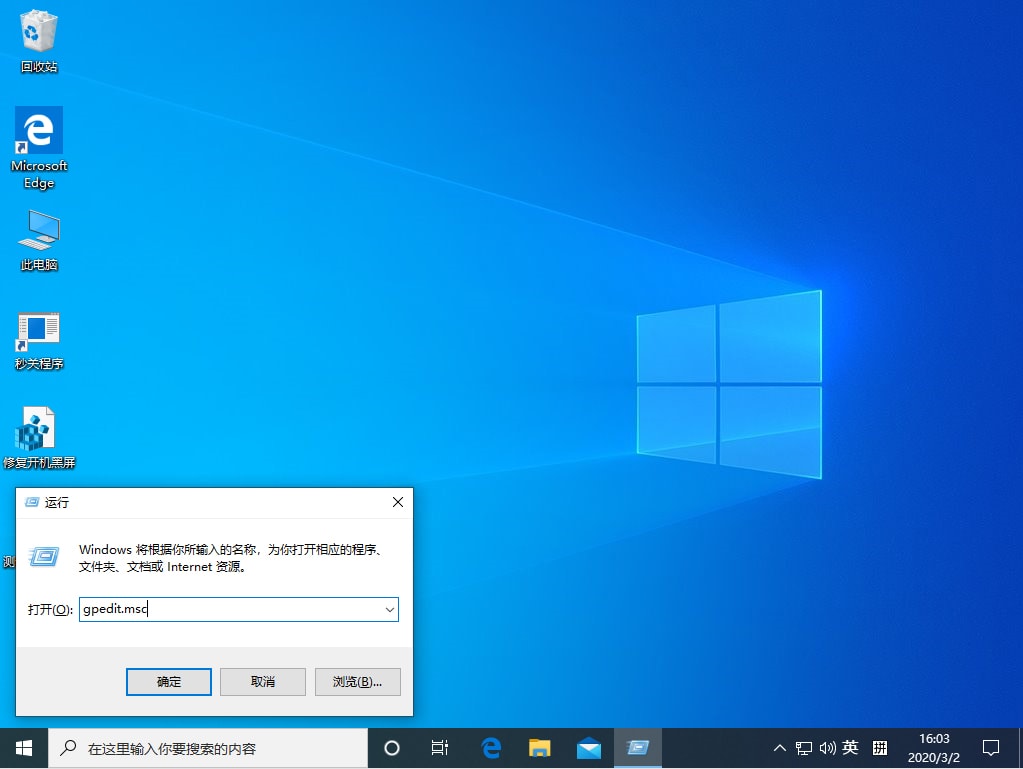
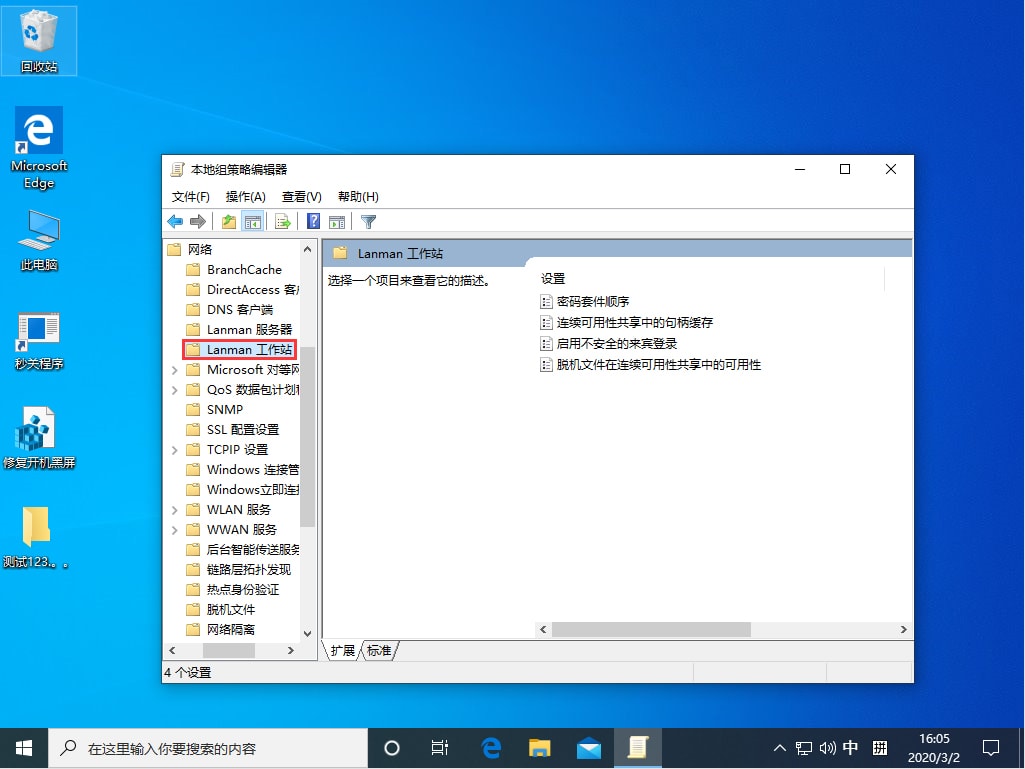
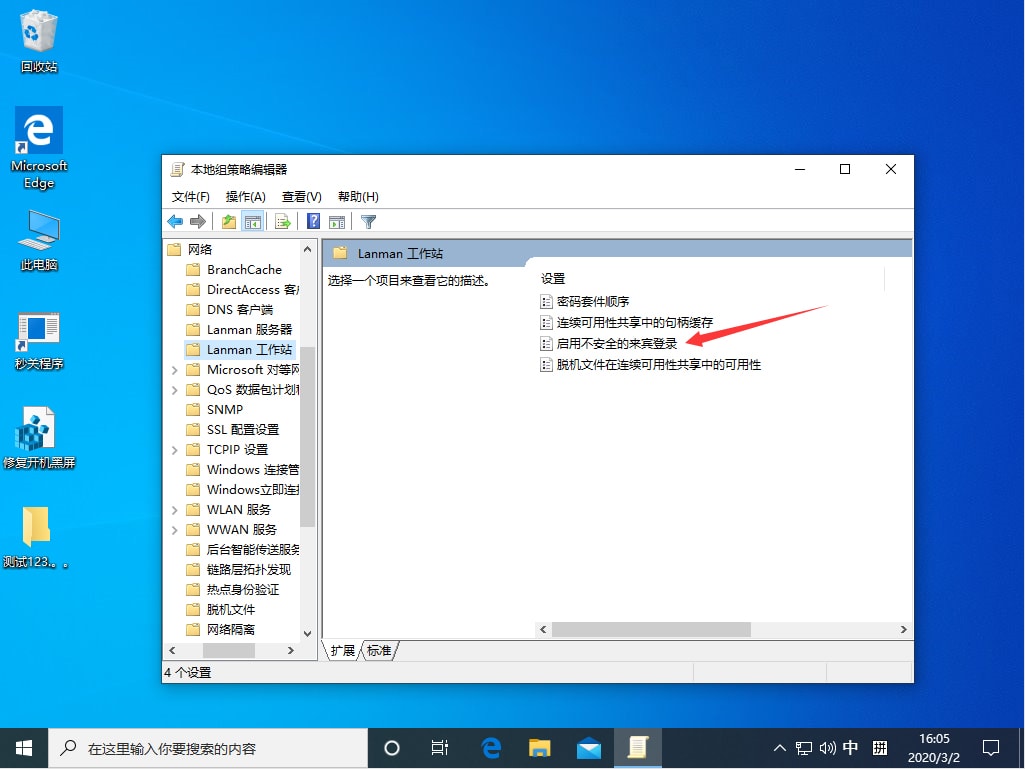
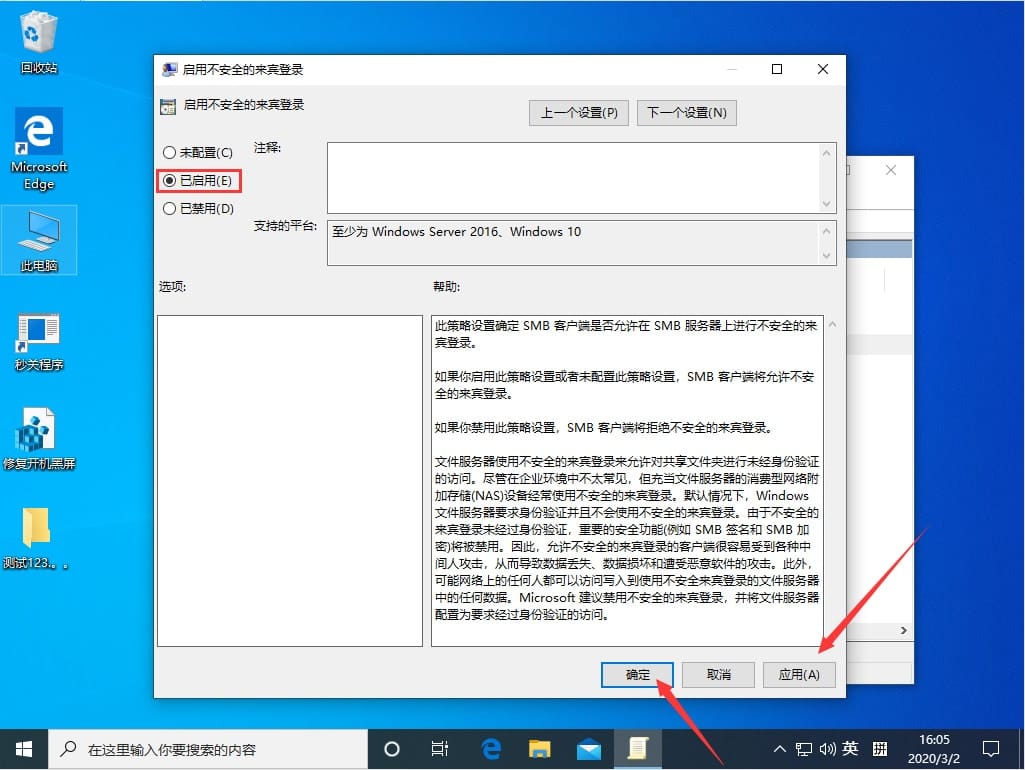

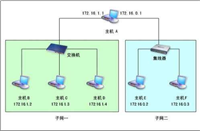
发表评论